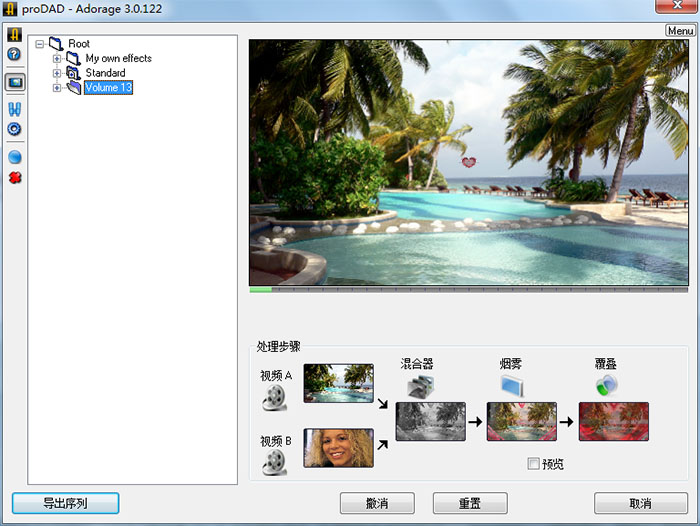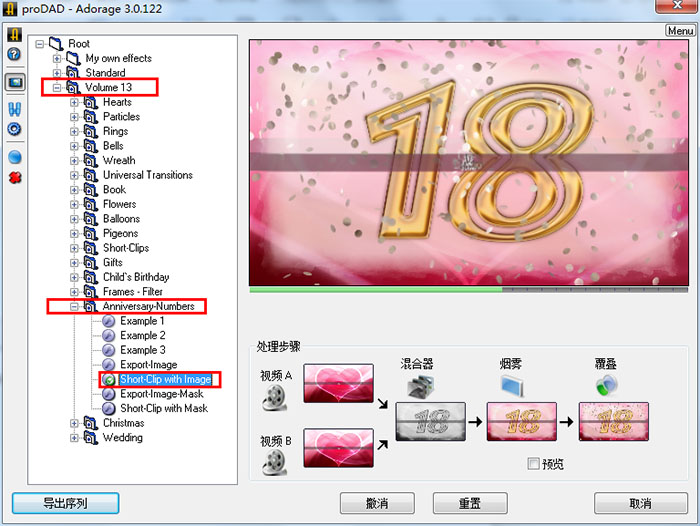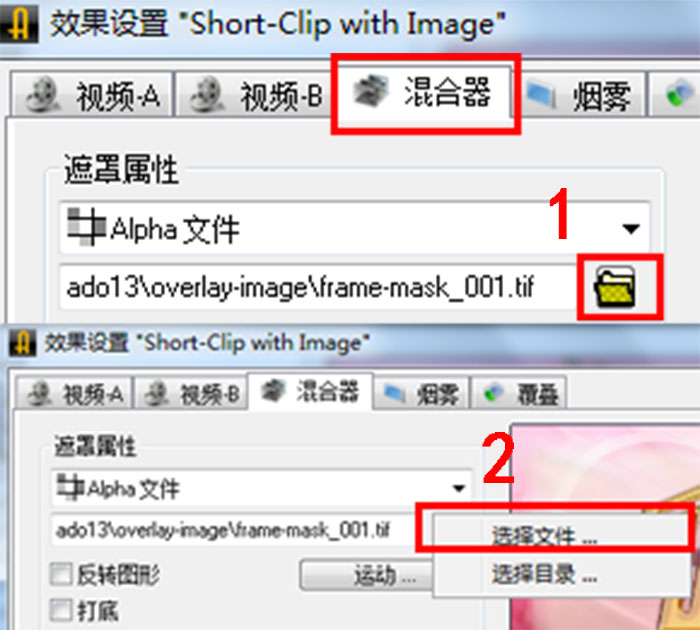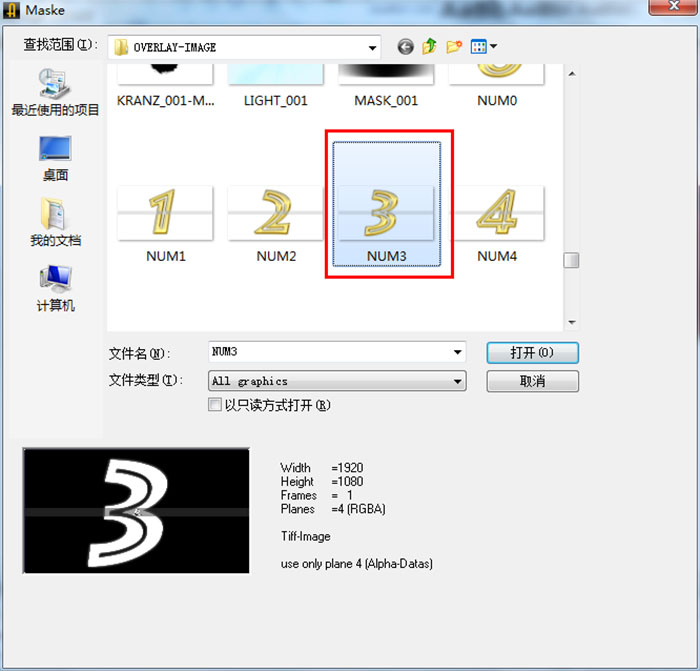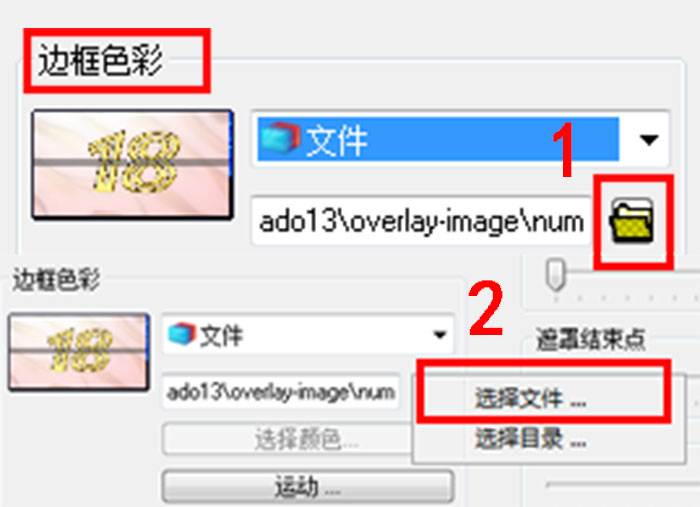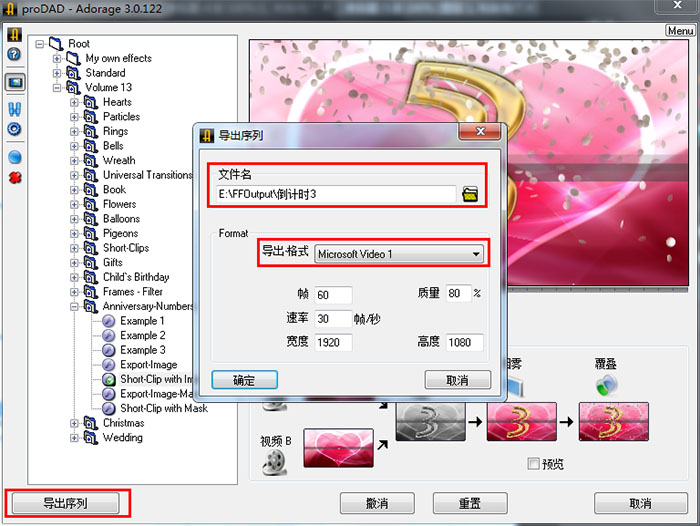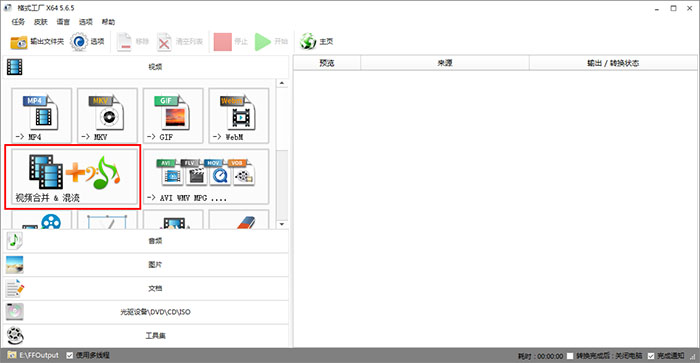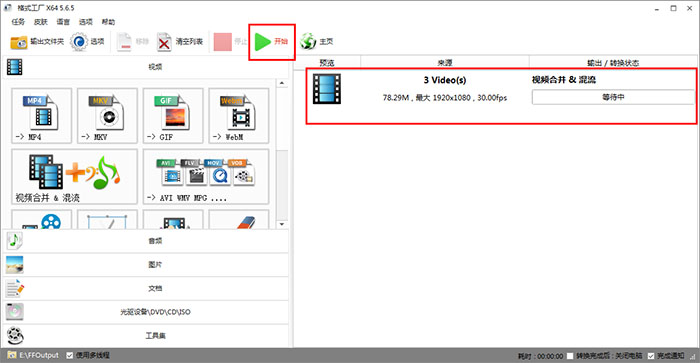如何用proDAD Adorage制作倒计时视频?
发布时间:2021-05-10 11: 31: 01
倒计时是很多场合都会使用到的视频,比如公司年会、婚礼以及一些活动现场,都会通过倒计时来调动现场的气氛,吸引观众的注意。
那么,该如何制作倒计时视频呢?今天就来给大家分享一款很适合制作倒计时视频的软件——proDAD Adorage。这款软件有很多视频特效可以选择,操作也比较简单。
1、选择倒计时效果
打开软件,可以看到主页的设计比较简洁,左侧操作栏可以实现很多功能,中间偏左的位置是视频效果,而右侧则是预览和视频处理窗口。
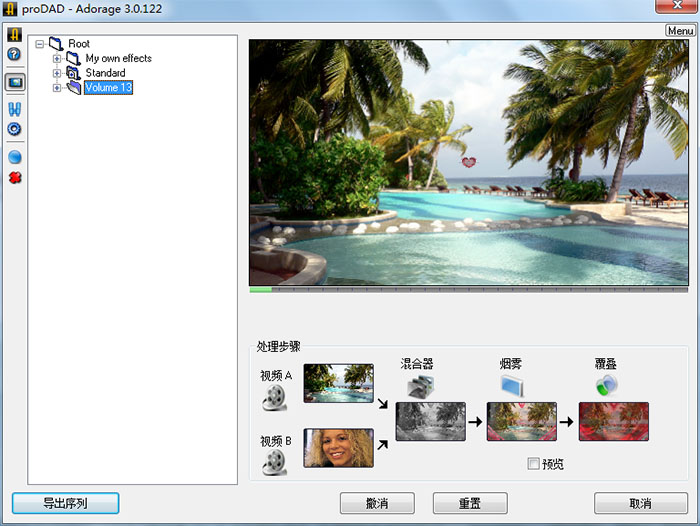
图1:proDAD Adorage主页
点击效果模块中的“Volume”展开详细的视频效果,紧接着点击“Anniversary-Numbers”,展开倒计时效果,这里我们以第5种效果“Short-Clip with Image”为例,点击该效果便可直接运用,在右侧窗口可以预览该效果。
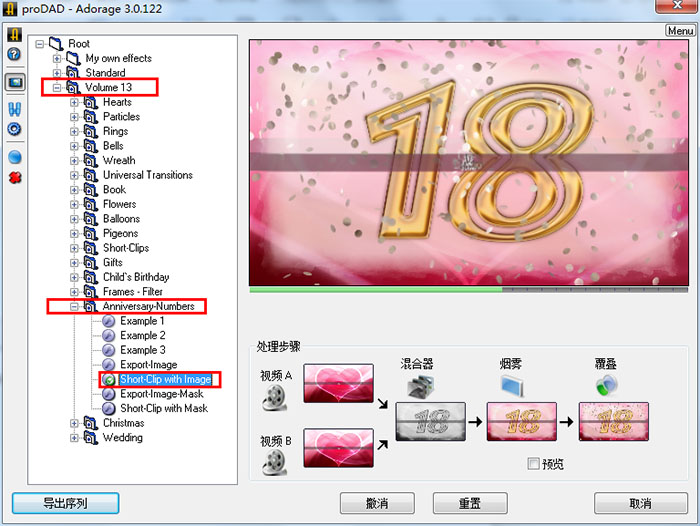
图2:选择视频效果
2、设置倒计时
选择完成后,点击右下角处理步骤中的“混合器”,进入混合器的效果设置界面。
先对“遮罩属性”进行设置,下拉框处选择“Alpha文件”,然后点击文件夹图标,出现“选择文件”和“选择目录”两项,点击“选择文件”。
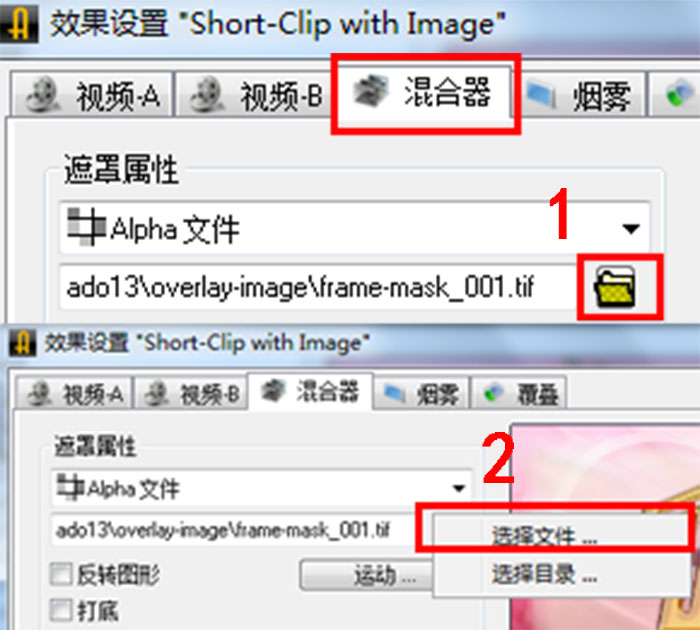
图3:设置遮罩属性
然后会弹出文件选择对话框,选择对应的倒计时数字即可。这里我们制作3、2、1三个数字的倒计时,所以选择数字“3”就可以了。
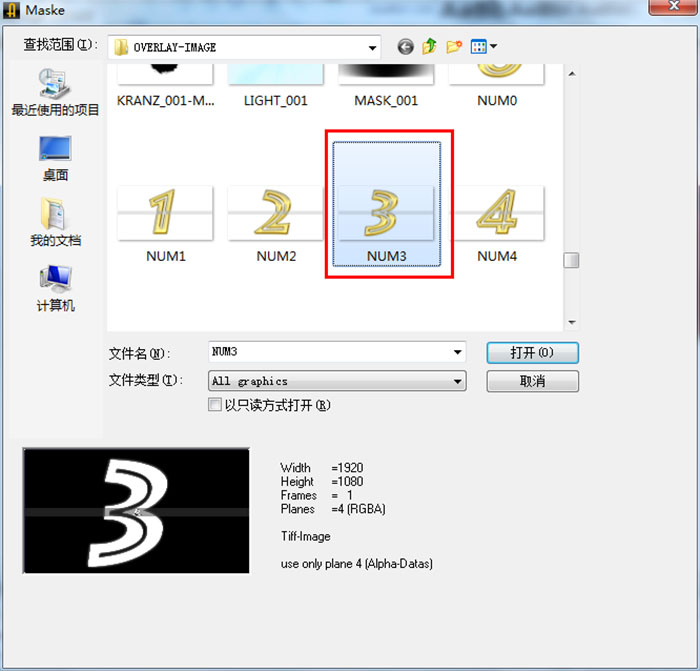
图4:选择倒计时数字
紧接着再对边框色彩进行设置,下拉框处选择“文件”,同样点击文件夹图标,出现“选择文件”和“选择目录”,点击“选择文件”,弹出对话框后与上面操作一样,选择数字3(这里我们制作3、2、1三个数字的倒计时)。
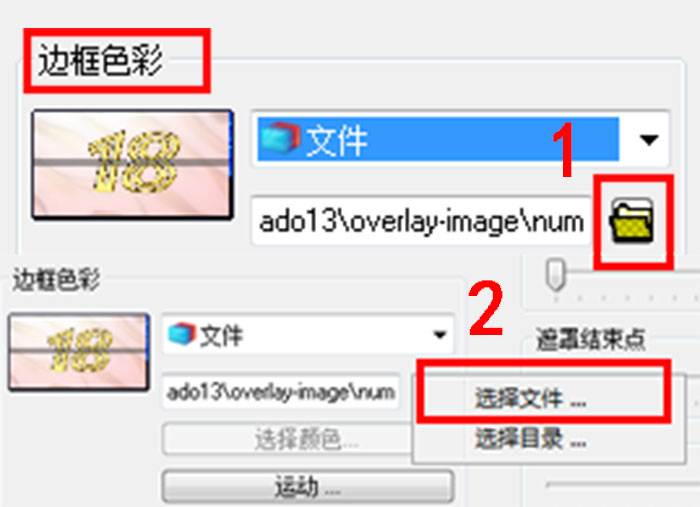
图5:设置边框色彩
设置完成后点击确定按钮便可在右侧预览窗口看到效果。确定没有问题后便可点击左下角“导出序列”按钮,设置相关的导出参数。这里一般只需要对文件名、文件存储位置以及导出格式进行修改即可。
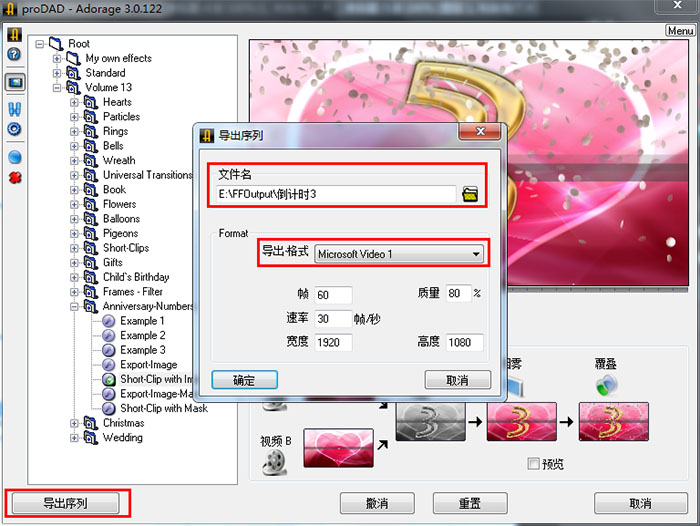
图6:导出序列
3、合并倒计时视频
这样就完成第一个数字的倒计时视频制作了,紧接着按照这个操作步骤再制作其他数字即可,这里我从数字3开始,制作了3、2、1共三个倒计时视频,最后就需要将这三个视频进行合并了。
打开软件格式工厂,可以看到在左侧有“视频合并&混流”的功能,点击后添加对应的三个视频。
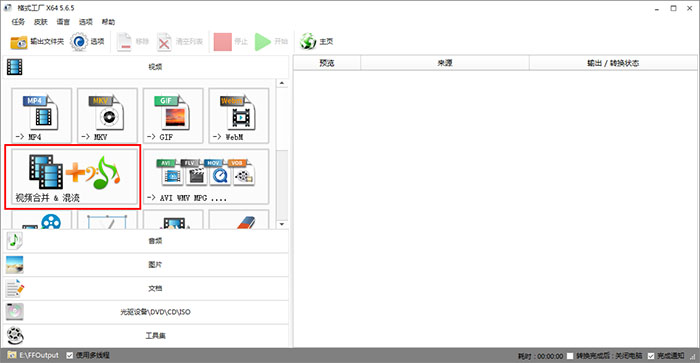
图7:格式工厂视频合并
添加完成后,点击上方操作栏中的“开始”按钮,便可开始视频合并,合并完成后就是最终的倒计时视频了。
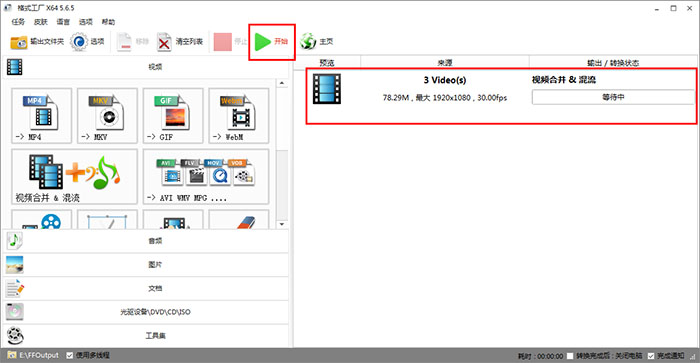
图8:开始视频合并
可以看一下最终的倒计时视频效果,(点开“倒计时视频效果”)。
以上就是通过proDAD Adorage制作倒计时视频的步骤了,整体的操作步骤比较简单,软件里也有很多其他的倒计时效果,大家可以根据自己的需求来进行选择。
作者:筱曼
展开阅读全文
︾
标签:
读者也访问过这里: